SiteHelp新手教程Word文档下载推荐.docx
《SiteHelp新手教程Word文档下载推荐.docx》由会员分享,可在线阅读,更多相关《SiteHelp新手教程Word文档下载推荐.docx(9页珍藏版)》请在冰豆网上搜索。
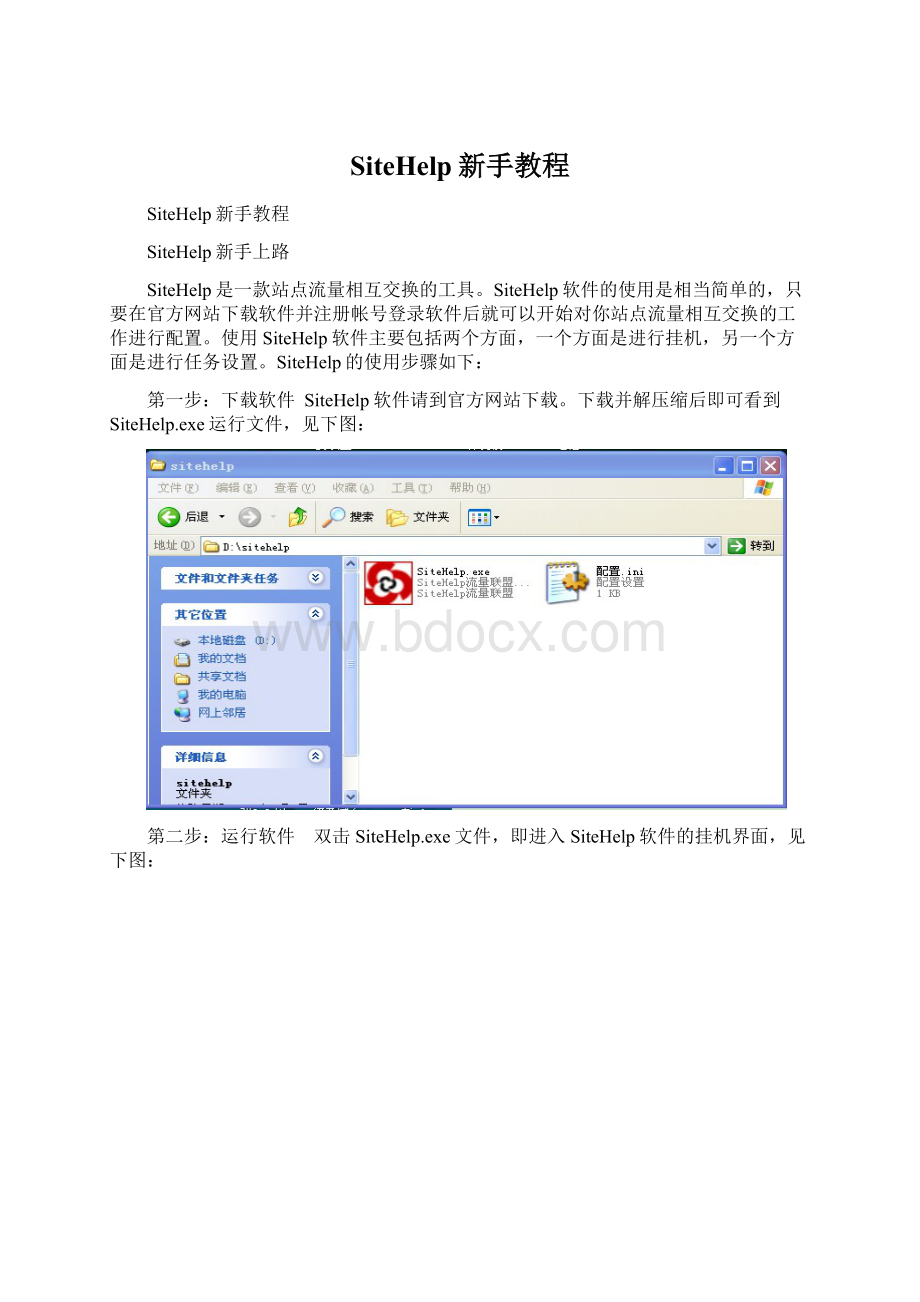
SiteHelp的使用步骤如下:
第一步:
下载软件
SiteHelp软件请到官方网站下载。
下载并解压缩后即可看到SiteHelp.exe运行文件,见下图:
第二步:
运行软件
双击SiteHelp.exe文件,即进入SiteHelp软件的挂机界面,见下图:
注意:
用户尚未挂机登录过时默认登录的帐号一般为Guest。
第三步:
注册帐号点击挂机界面中[菜单]项下[帐号注册…]菜单,见下图:
即可进入到帐号注册界面,见下图:
然后详细填写资料,提交后即可完成注册工作。
第四步:
登录帐号进行挂机点击挂机界面中[菜单]项下[切换挂机用户…]菜单,见下图:
即可进入到挂机登录界面,见下图:
填写帐号与密码,按[登录]按钮即可挂机登录。
挂机登录后,然后点击挂机界面中的[开刷]按钮,即进入到挂机状态。
只有挂机登录过后,当前的挂机帐号才切换到用户帐号下。
第五步:
登录个管中心用户挂机后,要实现流量的交换,就必须登录个管中心,配置并上传自己的任务。
点击挂机界面中[菜单]项下[个人管理中心…]菜单,见下图:
即可进入到[个管中心]登录界面,见下图:
填写帐号与密码,按[登录]按钮即可登录进入到[个管中心]的主界面,见下图:
主界面上可选面板的多少跟会员的级别有关,不同级别的会员有不同的面板内容。
第六步:
进行任务管理点击[个管中心]主界面上的[任务管理]菜单,即可进入到任务管理面板中,见下图:
用户在进入[任务管理]面板进行具体操作时,首先要对SiteHelp的任务管理模式有所了解。
SiteHelp对任务采取套餐化分组管理的策略,用户在新建任务之前必须首先建立相应的任务组。
具体操作步骤如下:
(本帮助以建立普通型流量类任务组为例)
一、点击[任务管理]面板中的[新建]按钮并选择[普通型任务组…]菜单,见下图:
即可进入到[套餐选择]界面。
二、在[套餐选择]界面中选择[流量类]套餐并点击[查询]按钮,即可查到目前开放的流量类套餐,见下图:
选择其中一款套餐,点击[确定]按钮即可建立普通型流量类任务组。
三、回到[任务管理]面板中,即可看到刚新建的任务组,以前建立的任务组可通过[刷新]按钮查询看到。
见下图:
四、选择其中一个组,点击[任务管理]面板中的[编辑]按钮或直接双击任务组,即可进入到[任务编辑]界面中,见下图:
进入[任务编辑]界面后,即可新建具体的任务内容。
五、在[任务编辑]界面中点击[新增]按钮并选择[新增流量任务…]菜单,见下图:
点击上述菜单后即可进入到[内容编辑]界面中。
六、在[内容编辑]界面中,填写合适的控制参数,见下图:
控制参数填写完毕后,点击[上传任务]按钮即可,至此完成任务新建的全部过程。
《SiteHelp新手上路》仅讲解基本的操作步骤,想进一步了解SiteHelp的有关知识请查看《SiteHelp用户帮助》。